„Linux“ terminalas yra viena iš galingiausių ir patikimiausių komunalinių paslaugų, su kuriomis galima susipažinti. Jį galite naudoti paketams ir programoms diegti, programoms vykdyti, kylančioms sistemos problemoms spręsti ir kt. Bet kas būtų patraukliau, nei galimybė groti savo mp3 muziką iš terminalo? Išskyrus gaivą, yra situacijų, kai terminalas yra viskas, ko jums reikia norint atlikti savo užduotis.
Šiame įraše mes parodysime įvairius būdus, kaip galite leisti muziką iš „Linux“ komandinės eilutės.
Leiskite MP3 muziką per komandų eilutę
Norėdami pradėti, turėsime naudoti keletą įrankių, kurių dauguma nėra iš anksto įdiegti. Tačiau tai neturėtų jaudinti, nes mes pateiksime išsamų vadovą, kaip juos įdiegti įvairiuose „Linux“ paskirstymuose
VLC groti mp3 muziką komandinėje eilutėje
VLC yra vienas iš geriausių ir populiariausių medijos leistuvų. Jis palaiko platų vaizdo ir garso formatų asortimentą, todėl tai yra tinkamas pasirinkimas šiam įrašui. Tačiau mes nenaudosime VLC - GUI (Graphical User Interface); vietoj to mes naudosime nvlc įrankis Auklės VLC programos sąsaja.
VLC diegimas „Ubuntu“:
sudo apt atnaujinimas sudo apt install vlc
Norėdami paleisti mp3 failą komandinėje eilutėje, paleiskite terminalą ir vykdykite toliau pateiktą komandą:
$ nvlce.g.; $ nvlc muzikos failas.mp3

Terminale atsidarys „Ncurses“ sąsaja ir bus pradėtas groti mp3 failas. Jūs netgi galite jį stebėti eigos juostoje.
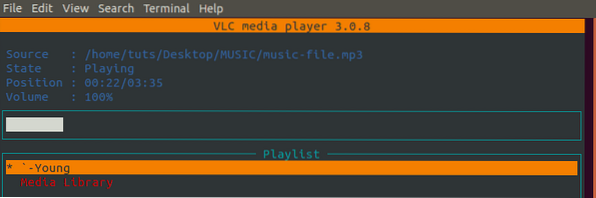
Kaip ir „VLC-GUI“ grotuvas, nvlc taip pat yra keli valdymo mygtukai, užtikrinantys puikią patirtį. Galite naudoti tarpo klavišą, norėdami pristabdyti muziką, o kairėn / dešinėn rodyklių klavišus, jei norite perkelti muziką.
Jei turite daug muzikos katalogą, galite groti visą grojaraštį naudodami toliau pateiktą komandą:
$ nvlce.g., $ nvlc / home / tuts / Desktop / MUZIKA

The Auklės atsidarys langas, kuriame bus rodomas visas jūsų grojaraštis.
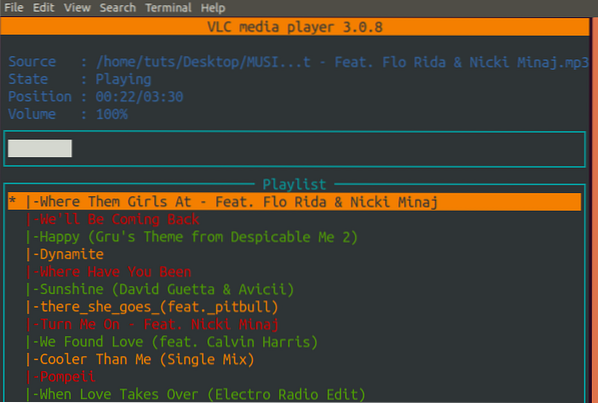
Kitas VLC įrankis, kurį naudojate muzikai leisti komandinėje eilutėje, yra cvlc. Tačiau, skirtingai nlvc, cvlc yra paprastas, mažiau žodingas ir nenaudoja Auklės sąsaja. Groti dainą su cvlc, vykdykite žemiau esančią komandą:
cvlc muzikos failas.mp3

Iš paveikslėlio žemiau, cvlc yra paprastas ir neturi daugybės įdomių funkcijų.

MPG123 groti mp3 muziką naudojant komandinę eilutę
Kitas populiarus įrankis, leidžiantis mp3 muziką komandinėje eilutėje, yra mpg123. Skirtingai nuo VLC, „mpg123“ yra iš anksto įdiegtas keliuose paskirstymuose. Tačiau jei jis jums nepasiekiamas, atlikite toliau nurodytus veiksmus
Įdiekite mpg123 į „Ubuntu“:
$ sudo apt atnaujinimas $ sudo apt -y įdiekite mpg123
Įdiekite mpg123 Fedora:
$ sudo dnf įdiekite snapd $ sudo ln -s / var / lib / snapd / snap / snap $ sudo ln -s / var / lib / snapd / snap / snap
mpg123 yra daug daugiau galimybių, kurias galite naudoti. Norėdami pamatyti juos visus, vykdykite žemiau pateiktą komandą.
mpg123 - pagalba
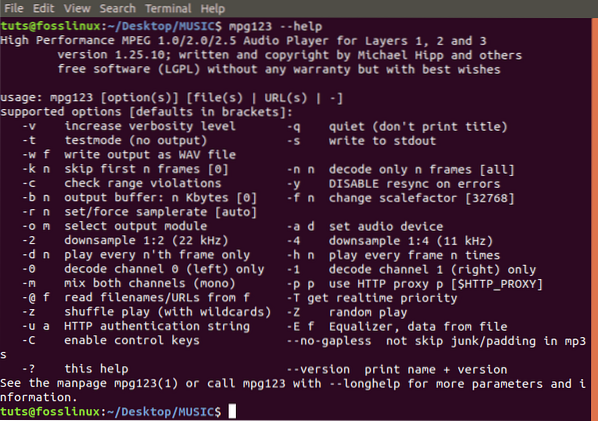
Norėdami atkurti mp3 failą naudodami mpg123, vykdykite žemiau esančią komandą:
$ mpg123 muzikos failas.mp3
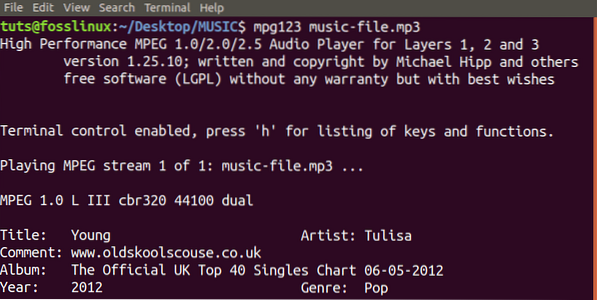
Norėdami atkurti visus kataloge esančius mp3 failus, eikite į tą konkretų katalogą naudodami terminalą ir vykdykite toliau pateiktą komandą:
mpg123 *.mp3
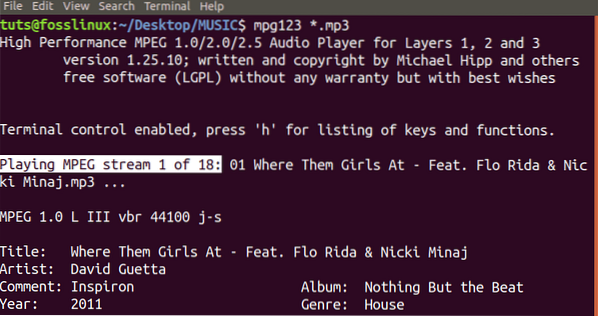
Arba galite sumaišyti grojaraštį su -Z variantą. Žr. Toliau pateiktą komandą:
mpg123 -Z *.mp3
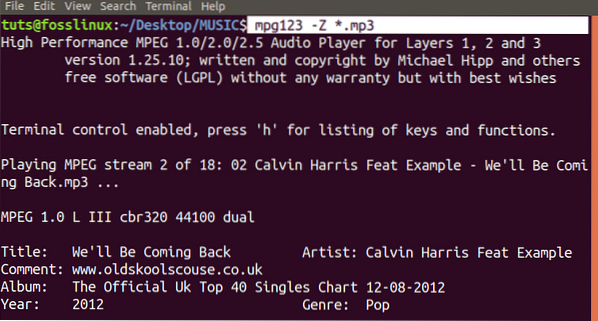
Norėdami peržiūrėti visą visų parinkčių sąrašą, galite naudoti su mpg123 naudingumas, naudokite -ilgaplaukis komanda, kaip parodyta žemiau:
mpg123 - ilga pagalba
„FFplay“
„FFplay“ yra įmontuotas medijos leistuvas, pateikiamas kartu su „FFmpeg“ medijos įrankiais. FFmpeg yra galingas įrankis, naudojamas ne tik groti medijos failus, bet ir atlikti kitas daugybę užduočių. Jis nėra iš anksto įdiegtas, bet yra prieinamas daugumai „Linux“ paskirstymų.
Įdiekite „FFmpeg“ į „Ubuntu“:
sudo apt atnaujinti sudo apt įdiegti ffmpeg
Įdiekite „FFmpeg“ „Fedora“:
sudo dnf -y įdiekite https: // download1.rpmfusion.org / free / fedora / rpmfusion-free-release - $ (rpm -E% fedora).noarchas.rpm sudo dnf -y install https: // download1.rpmfusion.org / nonfree / fedora / rpmfusion-nonfree-release - $ (rpm -E% fedora).noarchas.rpm sudo dnf -y įdiekite ffmpeg sudo dnf -y įdiekite ffmpeg-devel
Norėdami atkurti savo mp3 failą komandinėje eilutėje naudodami „ffplay“, vykdykite toliau pateiktą komandą;
ffplay muzikos failas.mp3
Jūsų muzika bus paleista, bet pamatysite iššokantį GUI langą, kuriame bus rodomas spektro analizatorius.
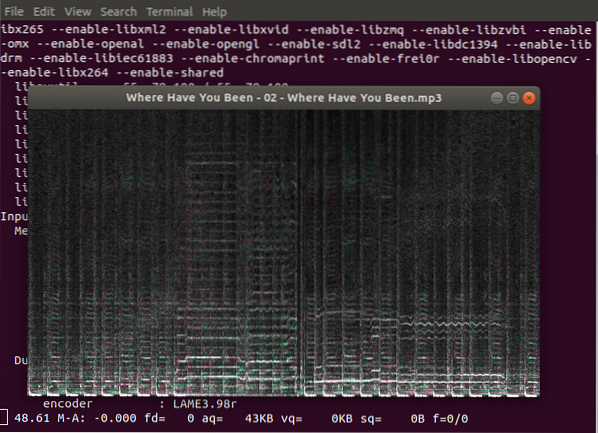
Jei nenorite turėti spektro analizatoriaus lango, įtraukite -linktelėti parinktį savo komandoje.
ffplay -nodisp muzikos failas.mp3
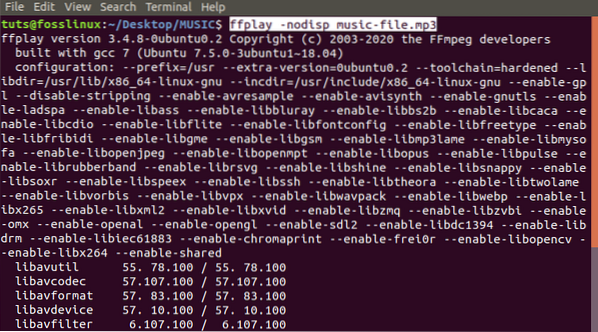
Kaip ir bet kuris kitas „Linux“ įrankis, ffplay ateina daugybė galimybių, kurias galite naudoti grodami muziką. Šias parinktis galite pamatyti naudodami -pagalba komandą.
„ffplay“ - pagalba
Pavyzdžiui, jei nenorite ffplay Norėdami parodyti konfigūracijos konfigūracijos ir licencijos informacijos juostą, naudokite -paslėpti_bannerį argumentas.
„ffplay -nodisp -hide_banner“ muzikos failas.mp3
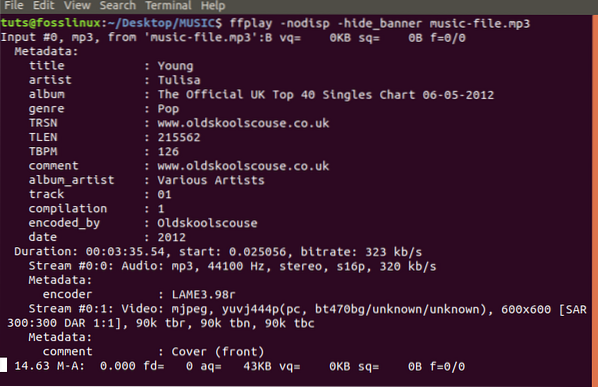
„Mplayer“, norėdamas groti mp3 muziką komandinėje eilutėje
„Mplayer“ yra dar vienas puikus įrankis, kurį galime naudoti norėdami atkurti mp3 failus terminale. Nors šis įrankis nėra iš anksto įdiegtas, jis prieinamas daugumai „Linux“ paskirstymų. Jis taip pat palaiko keletą valdymo funkcijų, pvz., Tarpo klavišą, skirtą pristabdyti / atkurti, rodyklių kairės / dešinės mygtukus, jei norite perkelti muziką į priekį.
Įdiekite „mplayer“ į „Ubuntu“:
$ sudo add-apt-repository universe $ sudo apt update $ sudo apt install mplayer MPlayer-gui
Įdiekite „Mplayer“ „Fedora“:
$ sudo dnf -y įdiekite https: // download1.rpmfusion.org / free / fedora / rpmfusion-free-release - $ (rpm -E% fedora).noarchas.rpm $ dnf įdiekite „mplayer“
Jei norite groti mp3 failą fone naudodami „Mplayer“, vykdykite toliau nurodytą komandą:
„mplayer“ muzikos failas.mp3
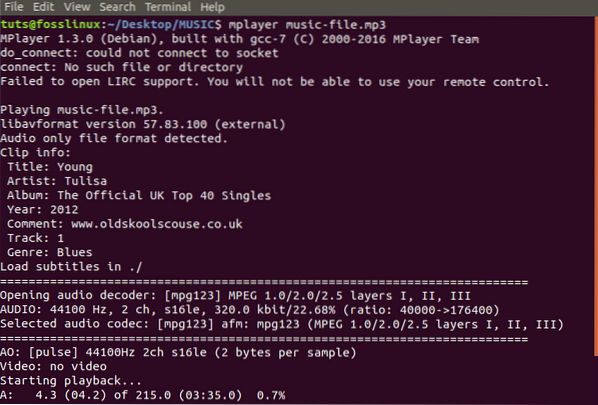
Jei turite katalogą, kuriame yra mp3 failų, galite juos atkurti naudodami *.mp3 komandą.
„mplayer“ *.mp3
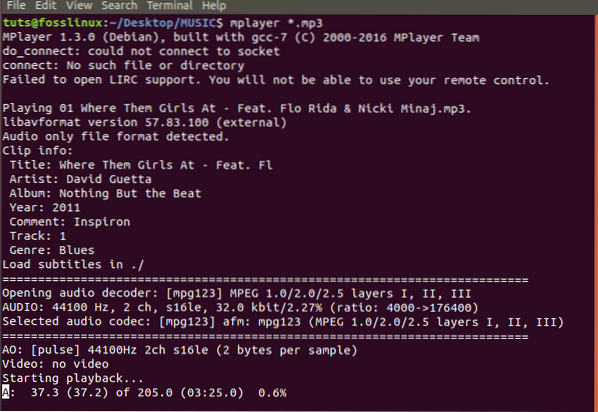
Jei grojate platų grojaraštį, būtų šauniau, jei galėtumėte išmaišyti sąrašą. Įtraukite -maišyti vėliava jūsų komandoje.
„mplayer“ maišas *.mp3
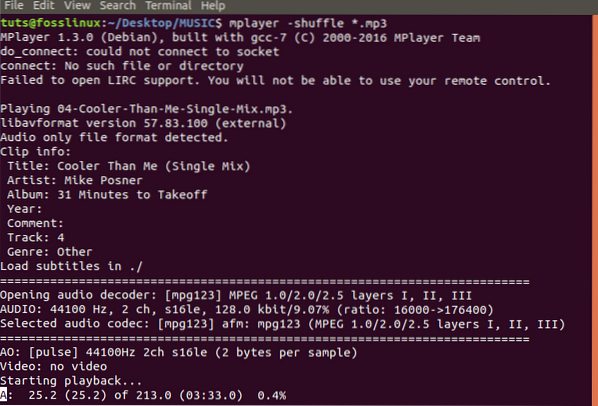
Taip pat galite pakartoti vieną dainą tiek kartų, kiek norite -kilpa argumentas. Žemiau pateikta komanda atkartos tą dainą 25 kartus.
„mplayer -loop“ muzikos failas.mp3
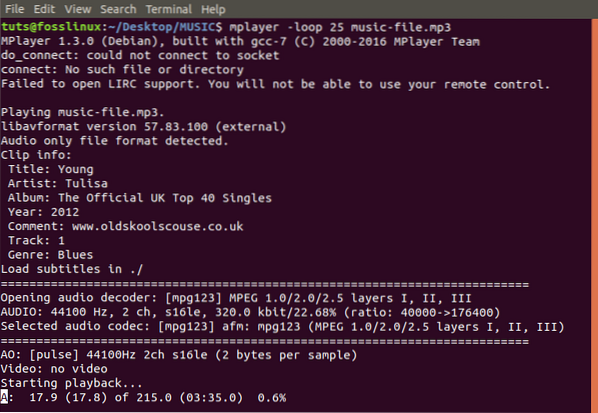
Kiti esminiai variantai, kuriuos reikia naudoti su MPlayer, yra -gui ir -nogui. Kaip norite pasakyti iš pavadinimo, jei norite atkurti failą su GUI, įtraukite -gui parametras. Jei ne, naudokite -nogui.
„mplayer -gui music-file“.mp3 arba; „mplayer -nogui“ muzikos failas.mp3
Tai yra tik keletas variantų, kuriuos galite naudoti naudodami „MPlayer“ įrankį. Norėdami peržiūrėti juos visus, vykdykite toliau nurodytą komandą:
„mplayer“ - pagalba
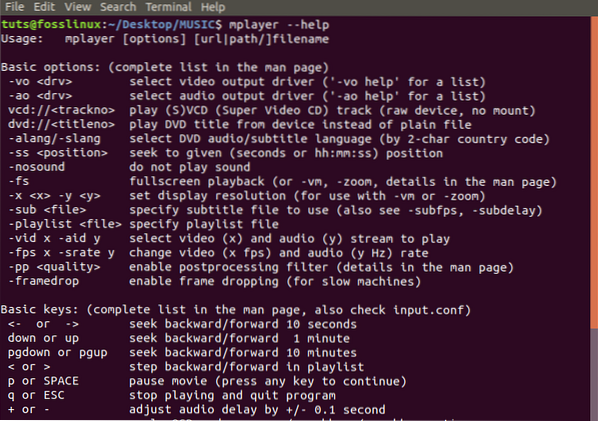
„Sox“ groti mp3 failus komandinėje eilutėje
Kitas galingas įrankis, kurį galite naudoti norėdami atkurti mp3 failus savo terminale, yra „Sox“. Išskyrus daugialypės terpės failus, „Sox“ gali konvertuoti įvairius medijos failų formatus, įrašyti garsą ir pritaikyti garso efektus. Šis įrankis yra prieinamas daugeliui pagrindinių paskirstymų.
Įdiekite „Sox“ į „Ubuntu“:
sudo apt update sudo apt install sox sudo apt install libsox-fmt-all
Norėdami groti mp3 muziką naudodami „Sox“, vykdykite toliau nurodytą komandą:
leisti muzikos failą.mp3
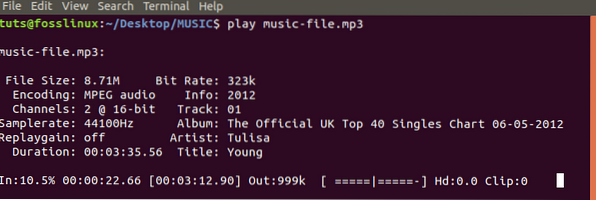
Norėdami atkurti visus mp3 failus kataloge, vykdykite žemiau esančią komandą;
žaisti *.mp3
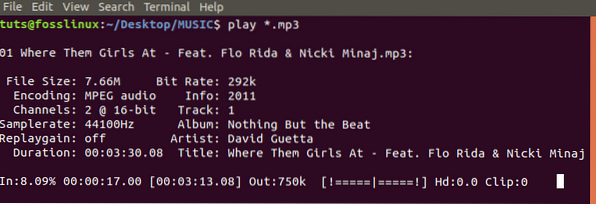
Išvada
Tai yra vieni geriausių įrankių, kuriuos galite naudoti norėdami atkurti mp3 failus komandinėje eilutėje. Mano mėgstamiausias yra VLC, nes jis palaiko daugelį medijos formatų ir yra intuityvus Auklės komandinės eilutės sąsaja. Tačiau tai neturėtų apriboti jūsų sprendimo. Pasirinkite įrankį, kurį jaučiatės patogiai, ir mėgaukitės savo muzika.
 Phenquestions
Phenquestions



